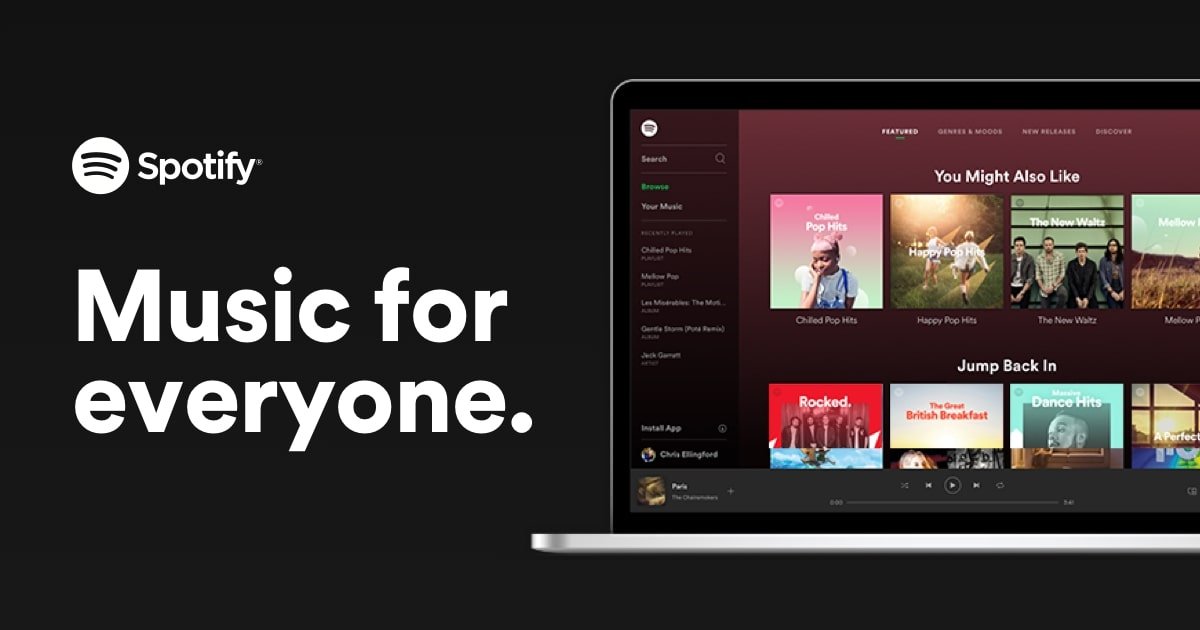Түзмөгүңүздөгү Spotify'дун музыкалык китепканасына кирүү абдан оңой. Эң популярдуу музыка агымынын кызматтарынын бири катары Spotify колдонуучуларга акысыз пландар жана премиум пландар сыяктуу ар кандай жазылуу пландарын сунуштайт. Андан кийин Spotify колдонмосун түзмөгүңүздүн моделине ылайык түзмөктөрүңүзгө орното аласыз. Же Spotify желе ойноткучунан ырларды ойнотууну тандасаңыз болот. Серепчи аркылуу гана Spotifyдагы музыка китепканаңызды карап чыгуу үчүн Spotify каттоо эсебиңизге кирсеңиз болот. Бактыга жараша, бүгүн биз сизге Spotify веб ойноткучунан музыканы кантип жүктөп алууну көрсөтөбүз. Келгиле, азыр текшерип көрөлү.
1-бөлүк. Spotify Web Playerден музыканы кантип ойнотуу керек
Кошумча колдонмону орноткуңуз келбесе же түзмөгүңүздүн сактагычында орун жетишсиз болсо, анда Spotify'ды браузериңиздин ыңгайлуулугунан биздин веб ойноткучта ойной аласыз. Учурда Spotify бир нече веб-браузерлерге, анын ичинде Chrome, Firefox, Edge, Opera жана Safari менен шайкеш келет. Эми Spotify желе ойноткучунан ырларды ойнотуу үчүн төмөнкү кадамдарды аткарыңыз.
1 кадам. Баруу Spotify веб-плеер жана Spotify каттоо эсебиңизге кириңиз.
St ep 2. Spotify'да музыка китепканаңызды карап чыгыңыз же сизге жаккан ырларды табуу үчүн Издөө функциясын колдонуңуз.
3-кадам. Сизге жаккан альбомду же ойнотмо тизмени тандап, ойнотууну баштоо үчүн Play баскычын басыңыз.

Spotify желе ойноткуч иштебей калса, эмне кылуу керек?
1) Браузериңиздин жаңыртылгандыгын текшериңиз.
2 ) Веб ойноткучту купуя же жашыруун терезеде ачып көрүңүз.
3) Spotify'га кирүү үчүн тармактарыңызда эч кандай чектөө жок экенин текшериңиз.
2-бөлүк. Spotify Web Downloader: Spotify Музыкасын бекер жүктөп алыңыз
Премиум жазылуусу менен сиз Spotify музыкасын компьютериңизге же мобилдик түзмөгүңүзгө оффлайн жүктөй аласыз. Бирок Spotify веб ойноткучу оффлайн режиминде угуу үчүн музыканы жүктөп алууну колдобойт. Spotify веб ойноткучунан ырларды жүктөп алуу үчүн, бул жерде биз сизге Spotify веб жүктөөчүсүн сунуштайбыз. Андан кийин Spotify музыкасын Spotify колдонмосу жок жүктөп алсаңыз болот. Бирок кээде бул Spotify веб жүктөөчүлөрү Spotify музыкасын жүктөп алуу үчүн аларды колдонууга аракет кылганыңызда иштебей калат.
Audacity
Audacity – бул компьютериңизде ойнолуп жаткан каалаган аудиону жаздырууга мүмкүндүк берген ачык булак жана кайчылаш платформа жазуу куралы. Бул MP3, WAV, AIFF, AU, FLAC жана Ogg Vorbis сыяктуу кеңири таралган аудио форматтарга жаздырууларды сактоону колдойт. Spotify желе ойноткучунан музыканы жүктөп алуу үчүн, аны ойноп жатканда жактырган ырларды жаздыруу үчүн колдонсоңуз болот.
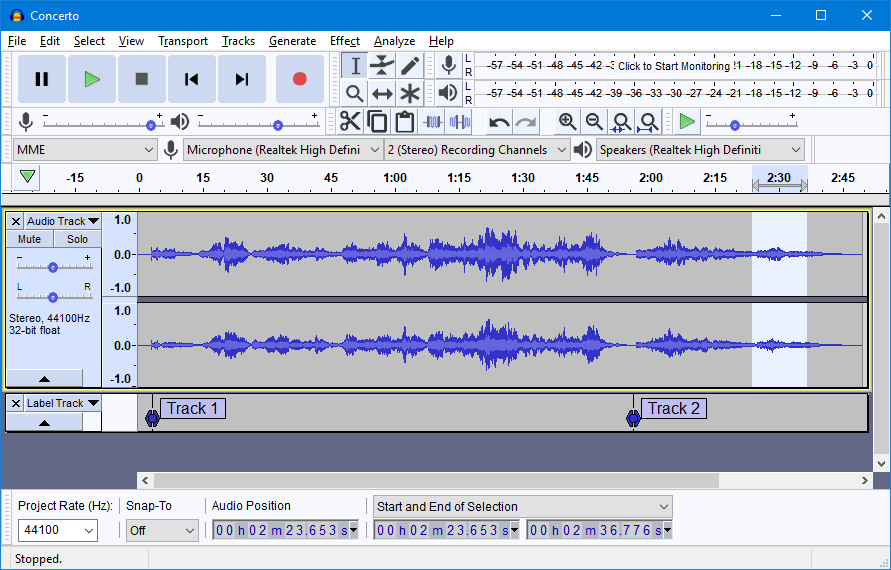
AllToMP3
Көп функционалдуу музыка жүктөөчү катары AllToMP3 сизге Spotify, YouTube жана SoundCloud'тан музыканы шилтеме аркылуу MP3ке жүктөп алууга мүмкүнчүлүк берет. Сиз Windows, Mac жана Linux операциялык системалары менен иштеген компьютериңизде AllToMP3 колдоно аласыз. Сиз Spotify музыкасынын шилтемесин AllToMP3деги издөө кутучасына көчүрүп алсаңыз болот, андан кийин Spotify веб ойноткучунан ырларды жүктөп алсаңыз болот.
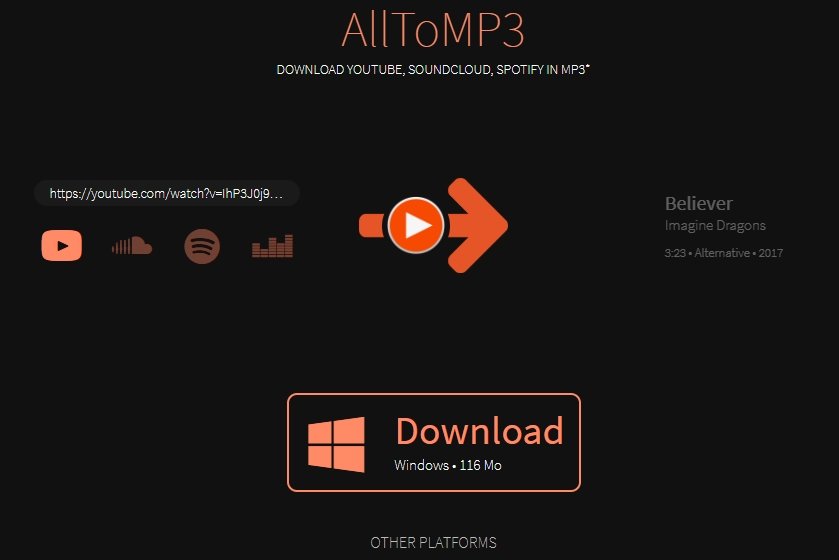
Spotify & Deezer Music Downloader
Spotify & Deezer Music Downloader - бул Spotify жүктөөчү Chrome кеңейтүүсү, аны сиз Spotify музыкасын жүктөп алуу үчүн Chrome браузериңизге орното аласыз. Бул кеңейтүү менен сиз Spotify веб ойноткучуна түздөн-түз кирип, Spotify музыкасын бирден жүктөй аласыз. Бирок үчүнчү тараптын веб-сайтынан болбосо, аны кеңейтүү дүкөнүңүздөн азыр орното албайсыз - ChromeStats .
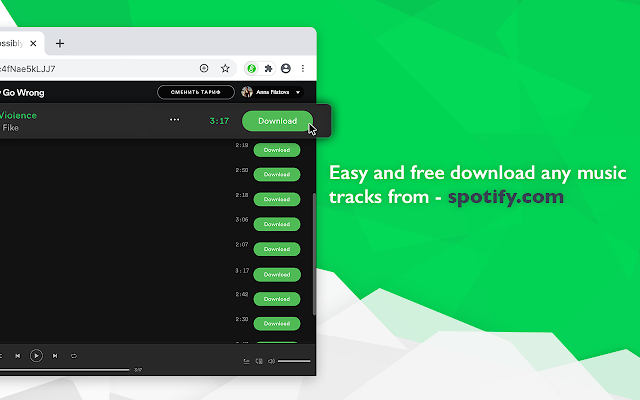
DZR Music Downloader
DZR Music Downloader Google Chrome браузери үчүн дагы бир толугу менен акысыз кеңейтүү болуп саналат. Бул Spotify веб ойноткучунан сүйүктүү ырларыңызды жүктөп алып, аларды MP3 файлдарына сактоого мүмкүндүк берет. Бул кеңейтүү менен сиз Spotify ырларын бир чыкылдатуу менен жана бир нече секунданын ичинде сактай аласыз. Ошондой эле, сиз аны үчүнчү тараптын веб-сайтынан браузериңизге орнотушуңуз керек Google кеңейтүүсү .
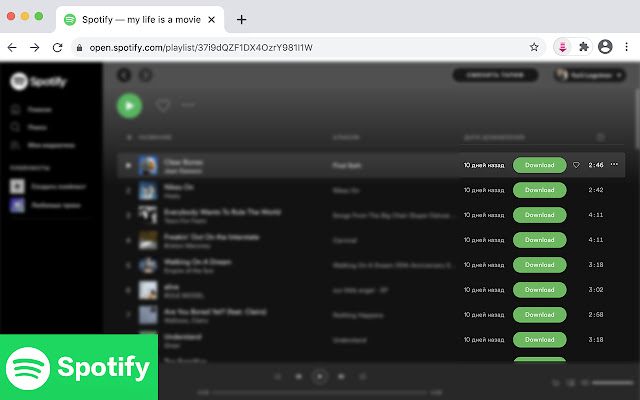
Spotify Online Music Downloader
Spotify Music Downloader Spotify подкаст видеолору үчүн онлайн музыка жүктөөчүсү. Бул Spotify'ды MP3 аудио файлдарына жүктөп алууга жардам берет, андан кийин аларды түзмөктөрүңүздө уга аласыз. Сиз Spotify подкаст шилтемесин Spotify веб ойноткучунан жүктөө үчүн издөө кутучасына көчүрүп алышыңыз керек, андан кийин аны компьютериңизге сактай аласыз.
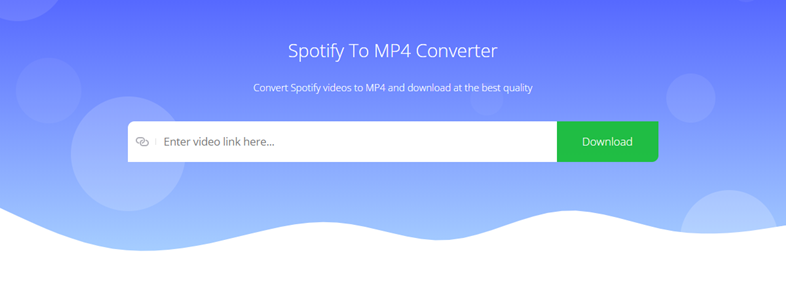
3-бөлүк. Spotify музыкасын премиумсуз жүктөп алуунун альтернативалуу жолу
Spotify веб ойноткучунан музыканы оңой уга алсаңыз да, Spotify веб ойноткучунан музыканы жүктөө мындай турсун, браузердин туруксуздугунан улам кээде Spotify веб ойноткуч иштебей калат. Бул учурда, анын ордуна Spotify рабочий колдонмосунан угуп көрүү сунушталат. Ошондой эле, Spotify музыкасын премиумсуз жүктөп алуунун альтернативалуу жолу бар, башкача айтканда, MobePas Music Converter сыяктуу Spotify музыка жүктөөчүсүн колдонуу.
Spotify жүктөөчүсү: MobePas Music Converter
MobePas Music Converter , эң мыкты музыка жүктөөчүсү, Spotify акысыз жана премиум абоненттерине Spotify'дан музыка жүктөп алууга жардам берүү үчүн иштелип чыккан. Ал алты аудио форматын, анын ичинде MP3, AAC, FLAC, WAV, M4A жана M4B колдойт, ошентип сиз каалаган жерде ойнотуу үчүн Spotify ырларын сактай аласыз. Мындан тышкары, ал Spotify музыкасын ID3 тэгдери жана жоготуусуз аудио сапаты менен сактай алат, андан кийин Spotify ырларын түзмөгүңүздө оңой башкара аласыз.
MobePas Music Converter негизги өзгөчөлүктөрү
- Spotify ойнотмо тизмелерин, ырларын жана альбомдорун акысыз каттоо эсептери менен оңой жүктөп алыңыз
- Spotify музыкасын MP3, WAV, FLAC жана башка аудио форматтарга айландырыңыз
- Spotify музыка тректерин жоготуусуз аудио сапаты жана ID3 тэгдери менен сактаңыз
- Spotify музыкасынан жарнамаларды жана DRM коргоосун 5× тезирээк алып салыңыз
Spotify'дан музыканы премиумсуз кантип жүктөп алса болот
Биринчиден, MobePas Music Converter жүктөө жана орнотуу. Андан кийин, Spotify музыкасын MP3, AAC же башка жалпы форматтарга жүктөп алуу үчүн төмөнкү кадамдарды аткарыңыз.
Аны бекер колдонуп көрүңүз Аны бекер колдонуп көрүңүз
Кадам 1. Жүктөп алуу үчүн Spotify музыка ырларын кошуңуз
Компьютериңизде MobePas Music Converterди ишке киргизиңиз, андан кийин ал дароо Spotify колдонмосун жүктөйт. Жүктөп алгыңыз келген Spotify ырларын карап чыгып, издөөгө өтүңүз жана аларды конверсия тизмесине кошуңуз. Бул жерде сиз Spotify ырларын түз конвертердин интерфейсине сүйрөңүз же Spotify музыка шилтемесин издөө кутучасына көчүрө аласыз.


Кадам 2. Spotify үчүн чыгаруу параметрлерин коюу
Spotify ырларын ийгиликтүү кошкондон кийин, Spotify үчүн чыгуу параметрлерин коюшуңуз керек. Меню тилкесине барып, Preferences опциясын тандап, Convert өтмөгүнө өтүңүз. Калкыма терезеде сиз чыгаруу форматын орнотуп, бит ылдамдыгын, үлгү ылдамдыгын жана аудио каналын тууралай аласыз. Ошондой эле, Spotify музыкасын жүктөөдөн мурун сактагычтын ордун тандай аласыз.
3-кадам. Spotify музыкасын премиумсуз жүктөп алыңыз
Бардык орнотуулар жакшы орнотулгандан кийин, конвертердин төмөнкү оң бурчундагы Convert баскычын чыкылдатсаңыз болот. Сиз муну табасыз MobePas Music Converter Spotify музыкасын компьютериңизге тез жүктөп алып, сактайт. Конверсиядан кийин, конвертацияланган сөлөкөтүн чыкылдатуу менен конверсия таржымалынын тизмесинен конверсияланган Spotify ырларын карап чыга аласыз.

Корутунду
Эгер сиз Spotify веб ойноткучунан музыканы түздөн-түз угууну кааласаңыз, Spotify веб ойноткучунан музыканы Spotify веб ойноткучунан жүктөй алганыңызга кубанычта болосуз. Чынында, Spotify музыкасын жүктөп алуунун эң жакшы жолу - премиум аккаунтун колдонуу. Бирок Spotify музыкасын ойнотуу үчүн, MobePas Music Converter эске алынышы мүмкүн.
Аны бекер колдонуп көрүңүз Аны бекер колдонуп көрүңүз